This documentation guides you through how to purchase, install, and activate ElementsKit Pro. The process is quick and easy, just follow the steps below.
Schritt 1: So kaufen Sie ElementsKit Pro #
- Navigation zu unserem Preisgestaltung Seite für ElementsKit
- Wählen Sie Ihren gewünschten Preisplan und klicken Sie dann auf JETZT KAUFEN Taste.
- Sie werden zu unserem weitergeleitet Kasse Seite. Führen Sie auf dieser Seite die erforderlichen Schritte aus und klicken Sie auf KAUFEN Taste.
- Wählen Sie nun Ihre bevorzugten Zahlungsmethoden aus und fahren Sie mit den nächsten Schritten fort.
- Once payments are successfully made, you’ll get an email about your purchase and a link to download the plugin.
Schritt 2: So laden Sie das Plugin herunter #
Klick auf das Anmelde-URL that you got in the email and log in to Wpmet account. Alternatively, you can visit our site and log in easily.
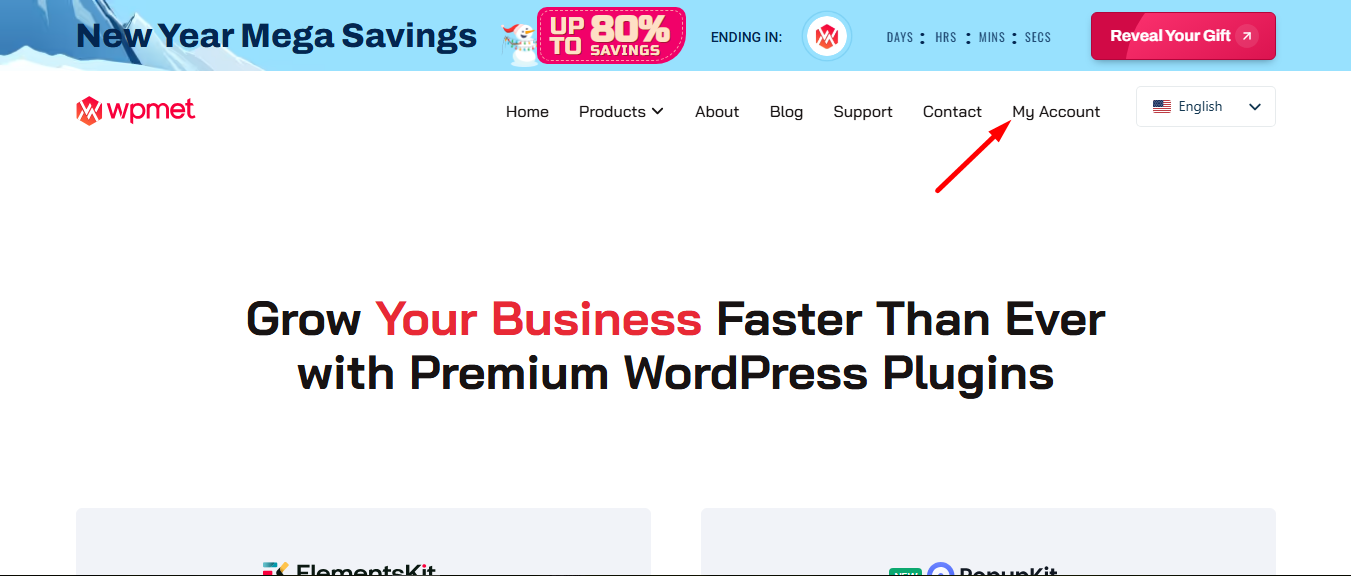
You’ll be redirected to your Account dashboard.
So laden Sie das Plugin herunter: Gehen Sie zu den Downloads und klicken Sie auf den Dateinamen, um das Plugin herunterzuladen.
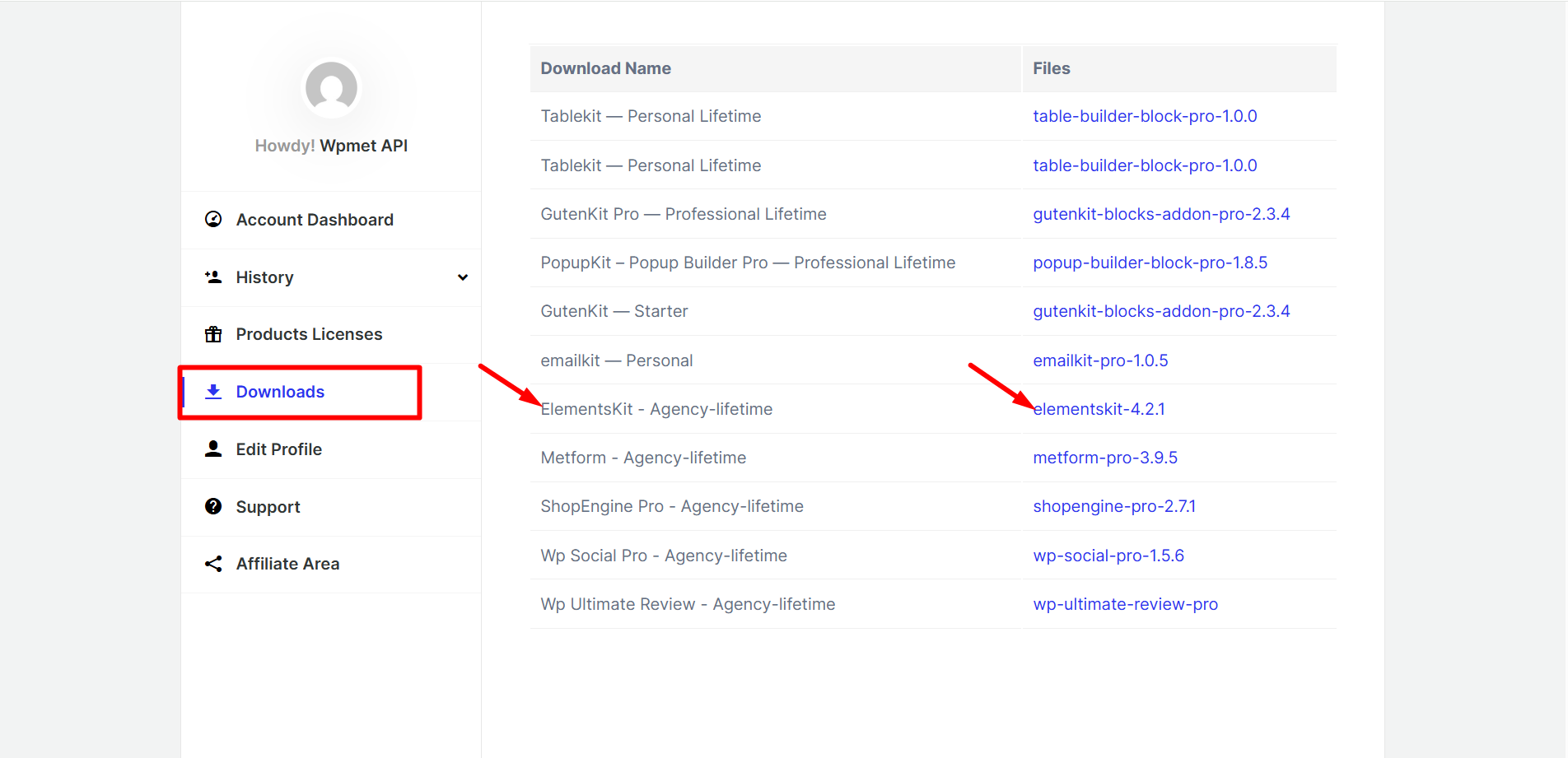
Schritt 3: So installieren Sie ElementsKit Pro #
Access the Dashboard, click on Plugins, and continue with the following steps.
- Klick auf das Neue hinzufügen
- Next, cick on the Plugin hochladen
- Wählen Sie das ElementsKit Pro plugin file you downloaded
- Klicke auf Install the plugin
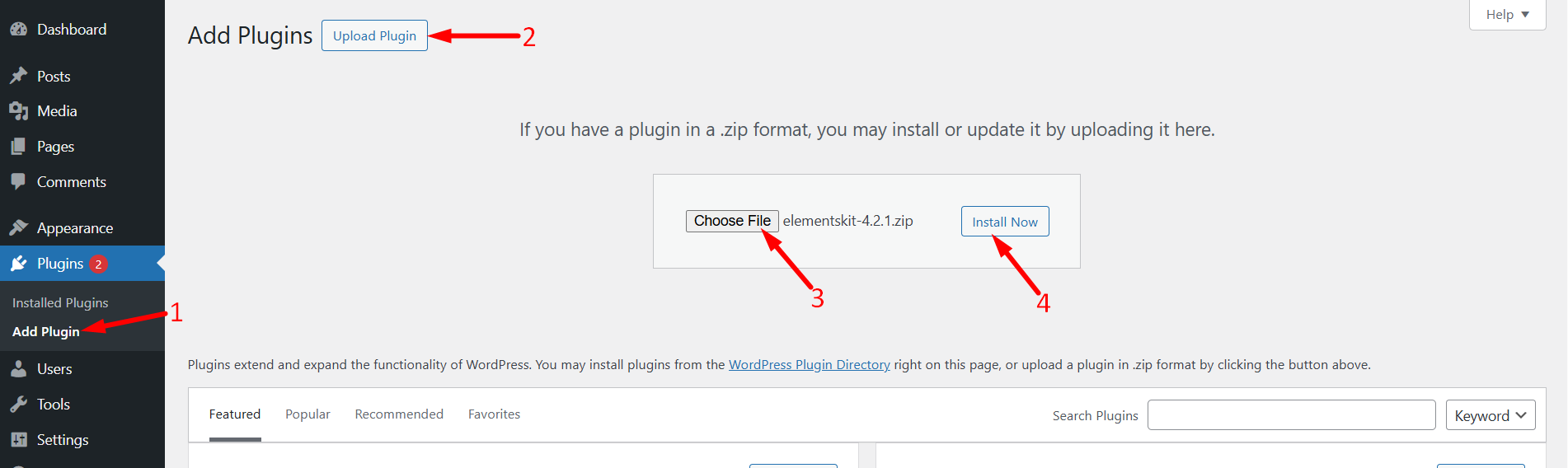
Jedoch, ElementsKit Pro depends on ElementsKit Lite. If you haven’t installed the Lite version yet, please install it first.
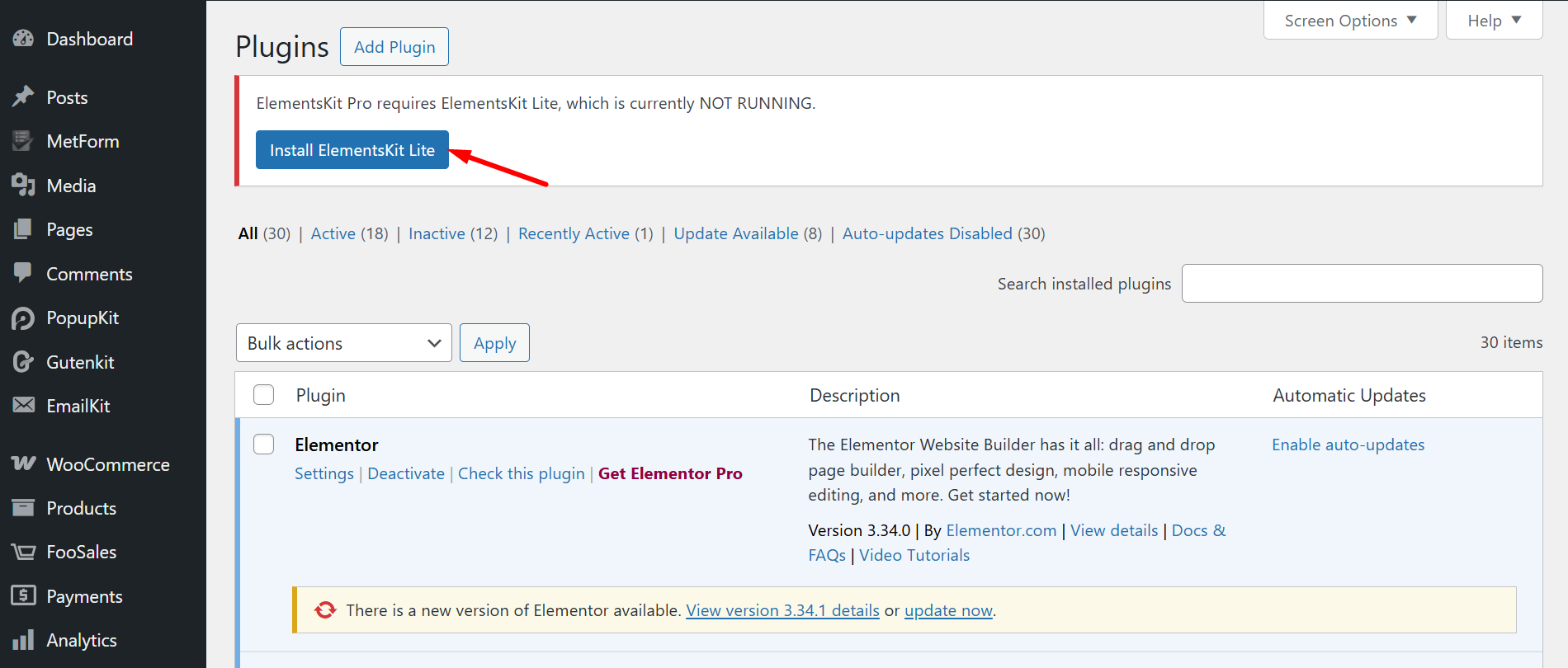
4. After the installation, Klicken Sie auf Plugin aktivieren aktivieren.
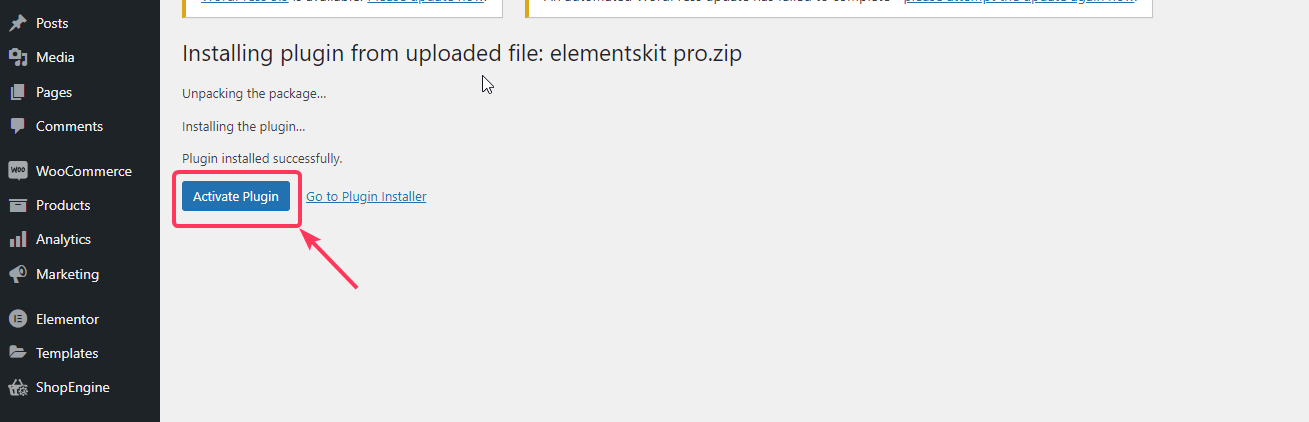
Lizenzaktivierungsprozess #
Melden Sie sich anschließend erneut bei Ihrem Wpmet-Konto an.
So erhalten Sie den Lizenzschlüssel für ElementsKit Pro:
- Gehe zum Produktlizenz Seite.
- Klick auf das Lizenz verwalten für ElementsKit. Dort finden Sie den Lizenzschlüssel für ElementsKit Pro.
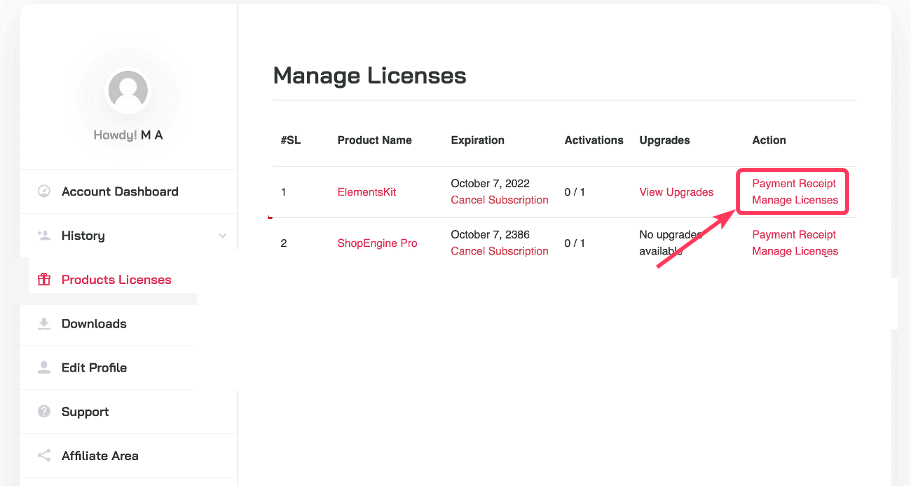
3. Fügen Sie auf der Lizenzverwaltungsseite Ihre Website im Feld „Domäne hinzufügen“ hinzu. Klick auf das Klicken Sie zum Speichern auf die Schaltfläche „Domäne hinzufügen“.. Danach Kopieren Sie den Lizenzschlüssel und fahren Sie mit dem nächsten Schritt fort.
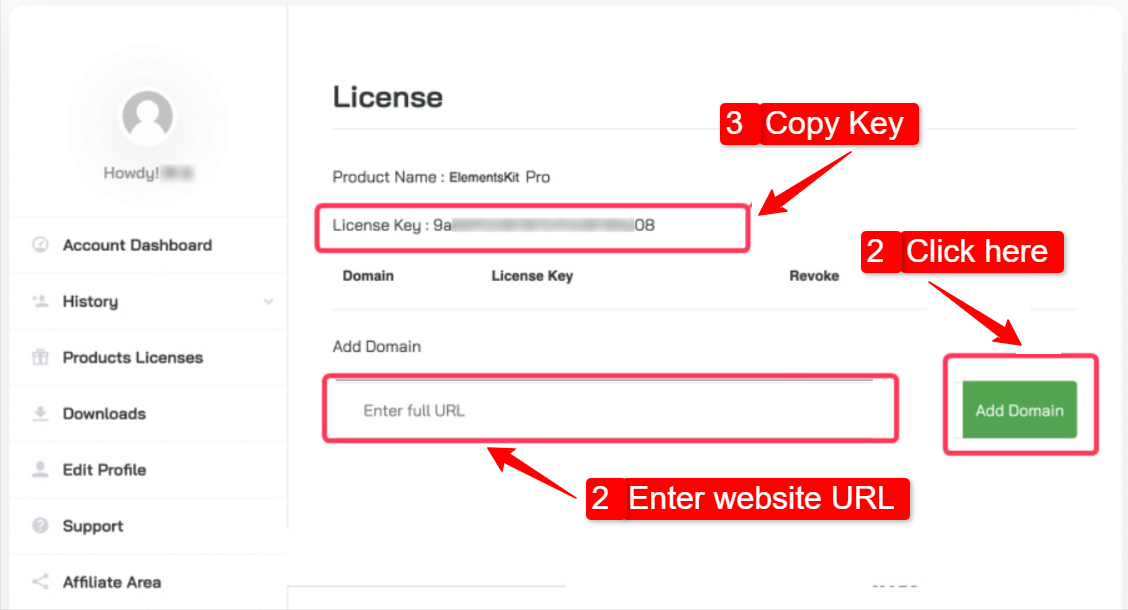
So aktivieren Sie den Lizenzschlüssel auf Ihrer WordPress-Site:
- Gehen Sie zu Ihrem WordPress-Admin-Dashboard.
- Navigieren Sie zu ElementsKit > Lizenz.
- Fügen Sie den Lizenzschlüssel ein auf das erforderliche Feld.
- Klick auf das AKTIVIEREN SIE Taste.
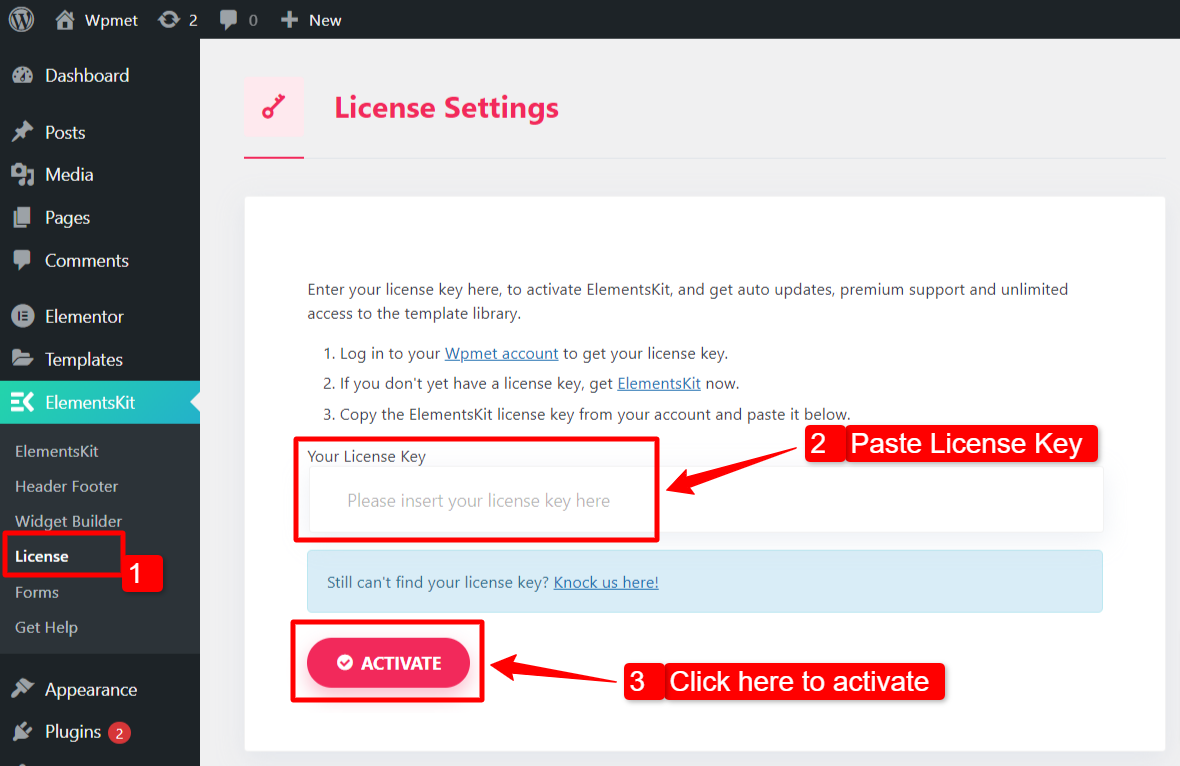
Schließlich haben Sie das ElementsKit Pro für Ihre WordPress-Website installiert und aktiviert. Jetzt haben Sie Zugriff auf Hunderte von erweiterten Elementen für Elementor, die mit ElementsKit Pro geliefert werden.




